Dove vengono salvati gli screenshot di Minecraft sul mio PC?
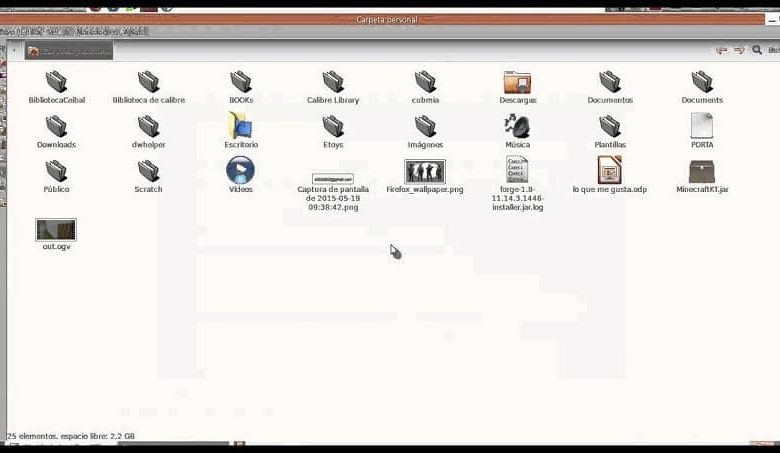
È sempre necessario avere la prova dei nostri progressi in Minecraft ed essere in grado di condividerla con i nostri amici in modo che possano crederci. Ma non sappiamo per quale strano motivo, la posizione di questo file diventa un po’ sfuggente. E ci sono molti che possono passare fino a ore a cercare gli screenshot ed è per questo che abbiamo creato questo tutorial.
Una delle facoltà che più attrae gli utenti è che trovano sempre modi diversi per poter svolgere un’attività. E questo caso non potrebbe essere l’eccezione, ti mostreremo diversi metodi che ti aiuteranno a individuare gli screenshot. È anche interessante sapere come installare Mod in Minecraft su diverse piattaforme, come Mac, Android, Windows, ecc.
Dove sono salvati sul mio PC gli screenshot che acquisisco in Minecraft?
Per cominciare, ti mostreremo come trovare uno screenshot che hai acquisito su un computer con Windows. Per fare ciò, quando stiamo giocando salva ed esci dal gioco, in modo che tu possa cercare lo screenshot. Che verrà salvato in un file specifico sul tuo PC.
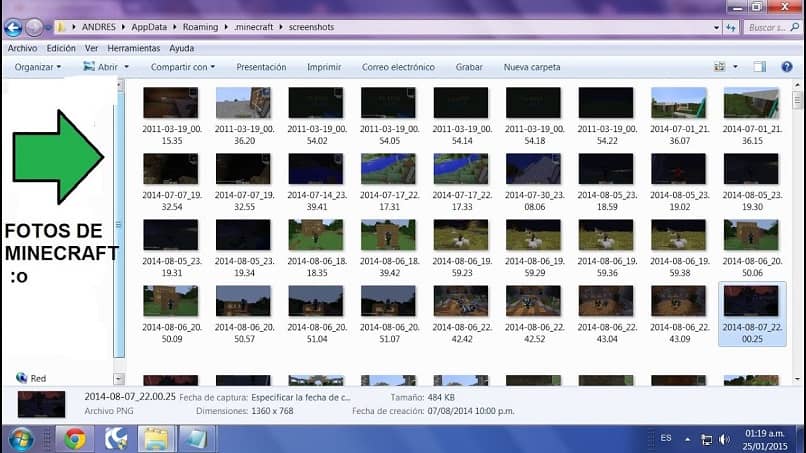
Il prossimo passo sarà trovare la cartella, per farlo utilizzeremo le scorciatoie da tastiera e premeremo il tasto Win + S, ma se preferisci puoi anche usare l’applicazione Esegui per trovare la cartella con il nome % appdata% e poi premi il tasto Invio. Qui troverai una cartella che ti permetterà di entrare nella directory di Minecraft, questo è il roaming.
Ora devi trovare e selezionare la cartella che si chiama Minecraft, mentre all’interno, cerca nella seguente directory la cartella degli screenshot. Qual è la cartella che stiamo cercando e dove troverai gli screenshot che hai scattato finora. Per darti un accesso più veloce a questa cartella puoi creare un collegamento.
Dove sono gli screenshot che acquisisco in Minecraft salvati sul mio Mac?
I passaggi che andremo a svolgere in seguito sono quasi identici a quelli che sono stati eseguiti su computer con sistema operativo Windows. Cambia solo la terminologia e poi ti diremo come procedere.
Prima di tutto, vai al Finder e aprilo, ora segui il seguente percorso in modo da poter accedere. MacintoshHD / Utente / inserisci il tuo nome utente / Libreria / Applicazione / Minecraft / Schermate. Ora per impostazione predefinita le cartelle sono nascoste, quindi dovrai modificare questo aspetto per poterle vedere.
Se questo è il caso in cui non riesci a trovare la cartella Minecraft, è perché è nascosta, quindi devi seguire la seguente procedura. Vai all’applicazione Terminale, per farlo vai su Applicazioni / Utilità. Quando il file si apre, inserisci i seguenti valori predefiniti writecom.apple.finderaplleshowallfiles TRUE.
L’applicazione chiuderà il Finder per rendere effettive le modifiche appena apportate. Se non funziona, invece di scrivere TRUE dovresti scrivere YES. Ora puoi seguire il percorso che ti abbiamo suggerito prima e trovare la cartella Minecraft. Quindi cerca la cartella degli screenshot, che ora puoi vedere e accedere.
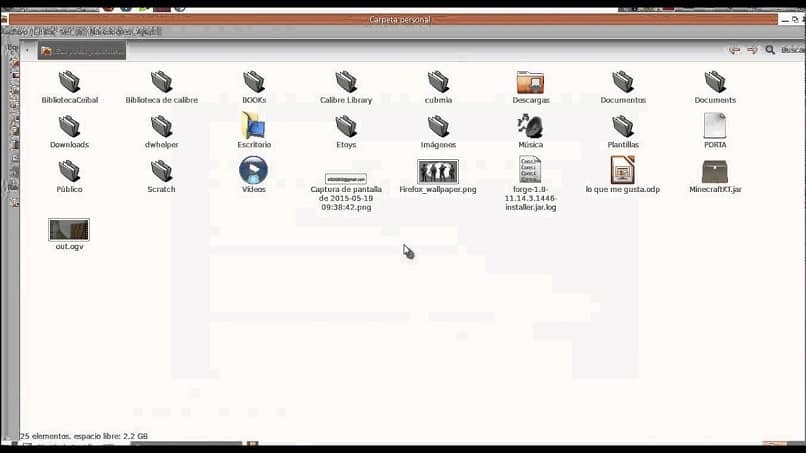
E in questo modo ti abbiamo mostrato il modo per trovare i tuoi screenshot nei sistemi operativi più popolari, come Windows e Mac OS.
Quindi conoscevi già un nuovo trucco da usare nel tuo gioco, ma forse ti piace sapere come creare una porta segreta o automatica. E in semplici passaggi sai già cosa fare per sapere dove vengono salvati gli screenshot che faccio in Minecraft sul mio PC.



